Odstranjevanje fotobombrov in nezaželenih elementov s fotografij [Mac]
Preden so vsi začeli fotografirati in deliti slike iz svojih pametnih telefonov in digitalnih fotoaparatov, je nekoč obstajala filmska fotografija, kjer je vaše slike so bile natisnjene na visokokakovostnih karticah 4 × 6, zaradi katerih je bilo nemogoče izrezati foto bombnike ali pa enega bratranca, ki ga nihče res ne mara iz družine slika. Če imate digitalno fotografijo, če imate ustrezno programsko opremo, so potrebna znanja in nekaj ur časa za ubijanje, odstranjevanje neželenih predmetov s fotografije je mogoče. Za fotografije z veliko temami boste morda potrebovali zelo funkcijsko aplikacijo, ki bo naredila trik in veliko urejanje slik spretnosti, vendar za navadne slike (na primer tiste, ki ste jih morda zalomili na dopustu) lahko uporabite preprosto aplikacijo všeč Inteligentne škarje da dokončamo delo. Inteligentne škarje je aplikacija Mac v vrednosti 3,99 USD v trgovini Mac App Store, ki omogoča prepoznavanje in odstranjevanje neželenih predmetov s slike. Aplikacija je enostavna za uporabo in vam v živo omogoči predogled sprememb, ki jih vnesete. Izhod se shrani v JPG formatu.
Preden začnete sekati slike, se seznanite s kontrolami aplikacije. Prikaže se vam kratek opis, kaj počne vsak gumb na zgornji vrstici, ko zaženete aplikacijo. Odprte in shranjevalne gumbe je enostavno razbrati. Gumb »Odstrani« aktivira čopič, ki aplikaciji pove, katere elemente želite odstraniti. Če želite določen predmet shraniti na sliko, uporabite čopič 'Zadrži' in pobarvajte območje, ki ga želite obdržati. Gumb »Zbriši oznake« odstrani vse oznake tako s čopičem za odstranjevanje kot zadrževanjem.

Uporabite gumb »Odpri« in uvozite sliko ali jo povlecite v okno aplikacije. Če želite odstraniti in obdržati ščetke, lahko takoj začnete slikati, toda za najboljši rezultat boste morali začeti z enim čopičem in ga nato znova na novo. Če začnete z določitvijo predmetov, ki jih želite obdržati, in ji sledite tako, da določite, katere predmete odstranite, vi bo prikazana drugačna slika, kot če bi najprej določili predmete, ki jih želite odstraniti, in obdržati predmete pozneje. V nekaterih primerih morda ni treba določiti, katere predmete je treba obdržati. V vsakem primeru boste na koncu postavili sliko, katere dimenzije so manjše od originalnih.
Na spodnjem posnetku zaslona smo začeli s sliko 1500 × 1204, ki je bila zmanjšana na 1110 × 1204 izrezati zadevo (Opomba: Všeč so nam vsi štirje hobiti, Merry je bil odstranjen samo zaradi testiranje). Upoštevajte, da so na sliki vsi subjekti stali v linijo in ozadje ni bilo zapleteno. Nastala slika je zelo dobra in ne morete vedeti, ali je kdo z nje odstranjen. Ko poskušate obdelati sliko z množicami v ozadju ali s kakšno kompleksno sceno, ne boste videli dobrega rezultata.
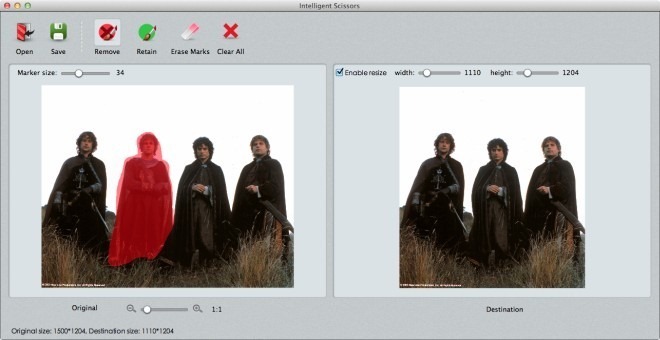
Podobne aplikacije za platformo Mac vključujejo Snapheal ki stane 14,99 USD in deluje približno enako kot Inteligentne škarje, čeprav ima dodatne funkcije za pritrditev slike. Če želite urediti predmete iz zapletenih slik, dajte Inpaint poskus; je brezplačna in zelo učinkovita.
Prenesite inteligentne škarje iz Mac App Store
Iskanje
Zadnje Objave
Kako do virtualne vrstice na dotik na macOS-u
Apple ne osvežuje svoje vrstice Mac tako pogosto kot iPhone. Zadnji...
100 najboljših Mac aplikacij leta 2012
Minilo je še eno leto in to je bilo dobro za aplikacije OS X. Nadal...
GeekTool: Rainmeter alternativa za prilagoditev namizja Mac
Če ste že sodelovali pri prilagajanju namizja, je verjetno, da ste ...



